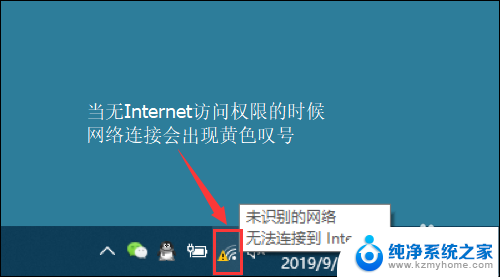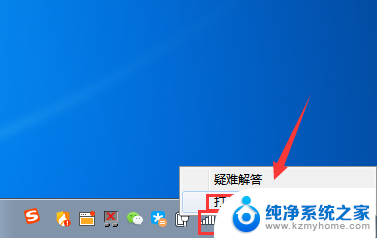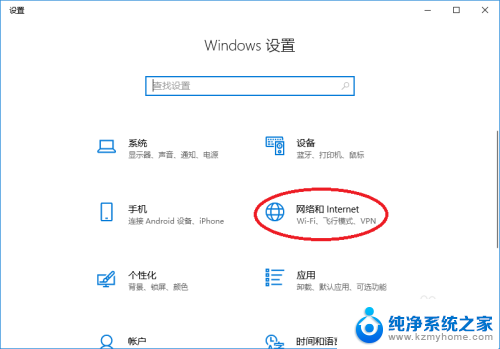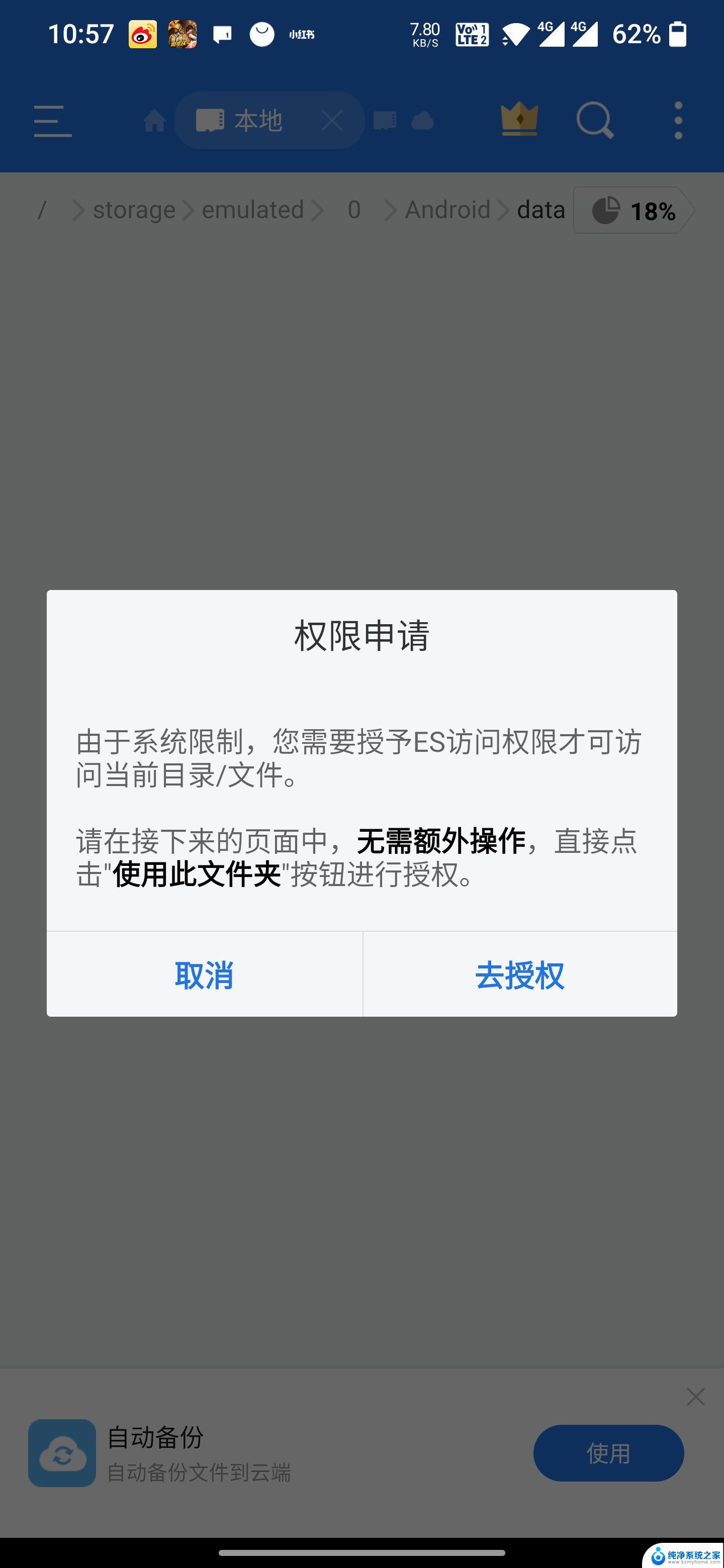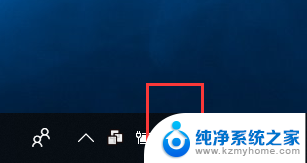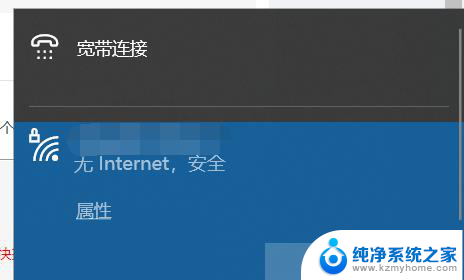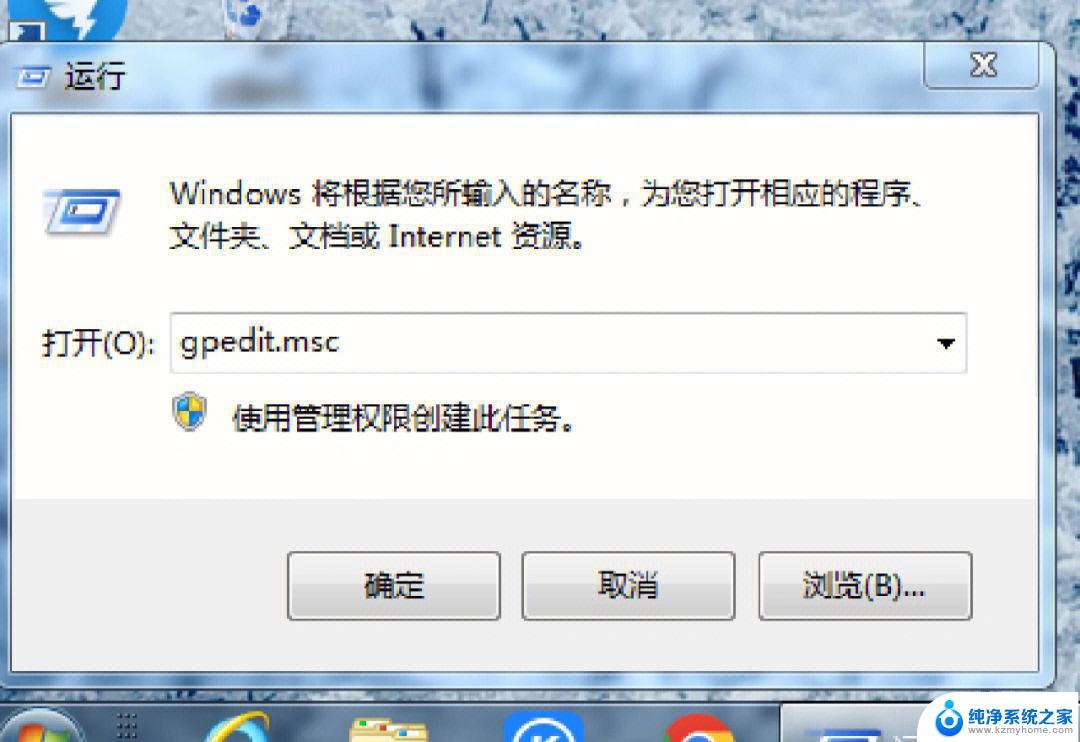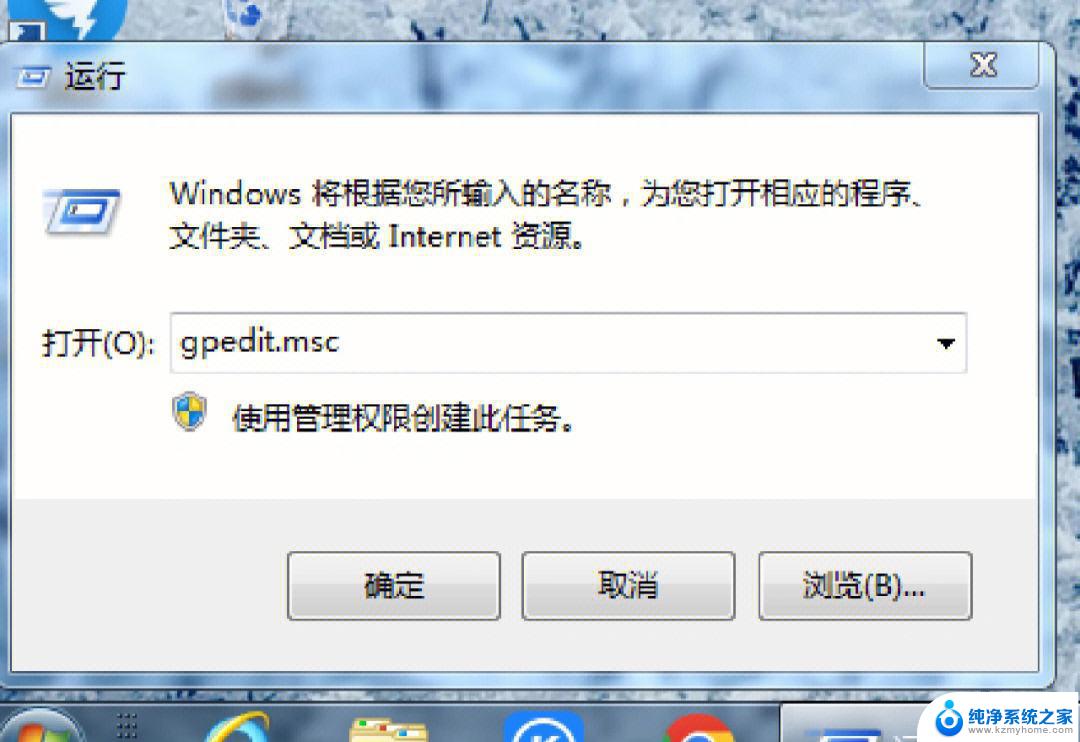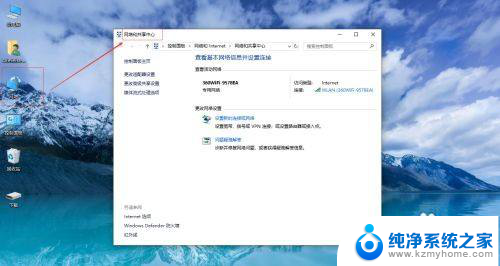笔记本连接无线网无internet访问权限 电脑网络提示无法访问Internet如何解决
最近使用笔记本连接无线网络时遇到了一个问题,电脑提示无法访问Internet的权限,这种情况可能是由于网络设置问题或者路由器配置不当所导致的。要解决这个问题,我们可以尝试重新启动路由器、检查网络设置、更新驱动程序等方法来排除故障。希望通过这些方法能够解决笔记本无法访问Internet的问题。
操作方法:
1.网络连接无Internet访问权限和黄色叹号,而且无法上网,其中网络连接配置出错是导致这个故障的原因之一。可能我们将网络连接手动的重置一下,使它重新获取IP地址和DNS地址,这个故障会得到解决。
本方法以无线网络出现无Internet访问权限为例。
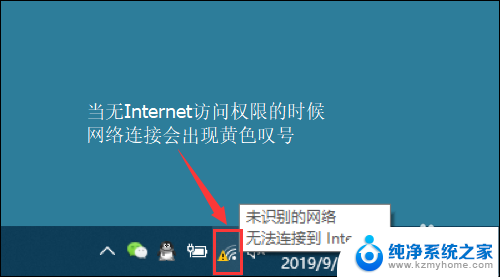
2.首先右键单击桌面右下角的网络连接图标,单击“打开网络和Internet设置”
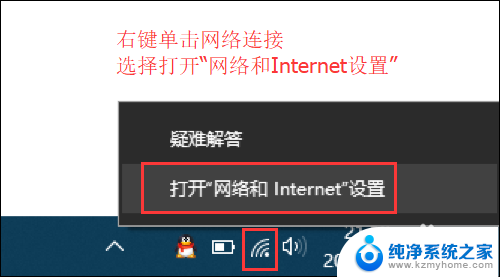
3.然后找到并点击”WLAN“选项,在右边找到“更改适配器选项”并点击。
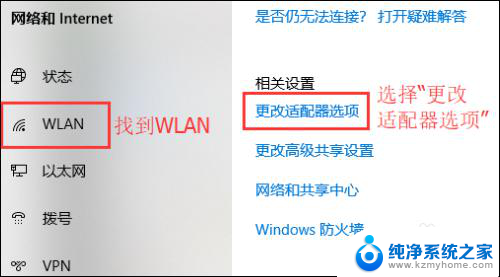
4.在打开的网络连接界面中,找到无线连接“WLAN”(如果电脑是通过网线上网的话。要找到“以太网”或“本地连接”,),右键单击选择“禁用”,然后会看到WLAN会变成灰色,说明已被成功禁用。
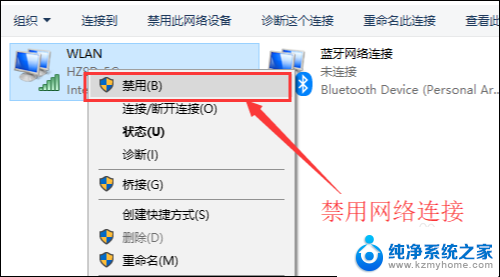
5.然后就可以来重新启用网络连接,让它重新获取IP地址。右键单击,选择“启用”。这样一来,无线网络就会重启,我们可以等个几秒钟,让他重新获取地址,查看黄色的叹号是否消失,是否已具有网络访问权限。
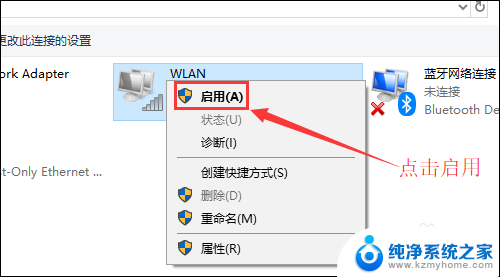
6.小妙招:可通过命令提示符的命令来刷新一下网络连接:
用win+R快捷键打开运行窗口,输入“cmd”。然后回车。
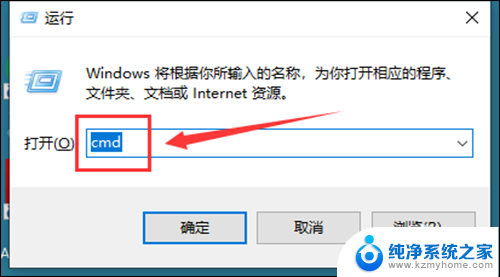
7.在命令提示符窗口输入:IPconfig /release 回车 释放所有IP地址。
等待处理完成后,再输入:IPconfig /renew 回车 重新获取IP地址。
最后输入:IPconfig /flushdns 回车 刷新DNS地址。
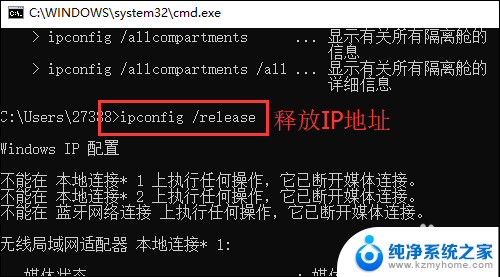
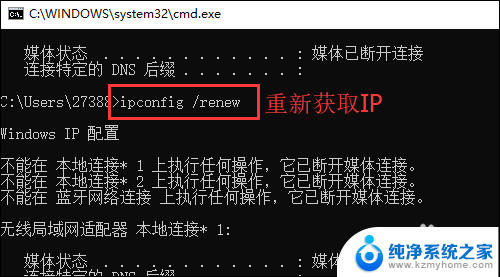
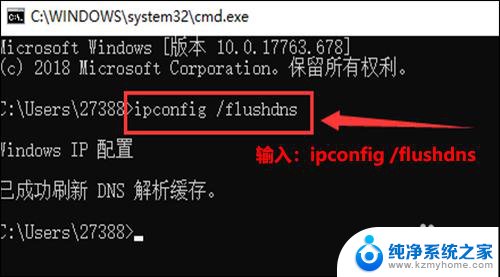
以上就是笔记本连接无线网络但无法访问互联网的全部内容,对于那些还不清楚的用户,可以参考以上小编的步骤进行操作,希望对大家有所帮助。